装机PE后U盘只剩300M恢复方法
- 分类:教程 回答于: 2016年11月11日 00:00:00
最近有网友跟小编反映说他装机PE后U盘只剩300M,导致现在U盘剩300M,没有办法使用U盘了。其实以前小编也遇到过装机PE后U盘只剩300M这个问题,不过好在最后被小编机智的化解了。不过网友不用担心,下面我就把装机PE后U盘只剩300M恢复方法分享给大家。
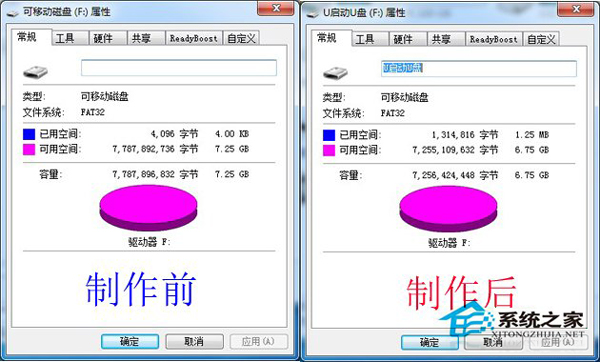
装机PE后U盘只剩300M恢复方法图一
如上图所示就是在制作启动u盘前后容量的变化情况!
产生原因:
出现这一问题的只要原因是使用u启动在制作启动u盘时,软件会占用u盘几百兆的空间进行制作并将这些空间隐藏起来,所以导致u盘的容量变小。
解决方法:
这一问题的解决方案是需要使用u启动软件初始化u盘的功能才可以释放出隐藏的空间,而通过普通格式化u盘的方式只能将u盘内的所有文件删除并不能归还被占用的部分容量。如下图所示:
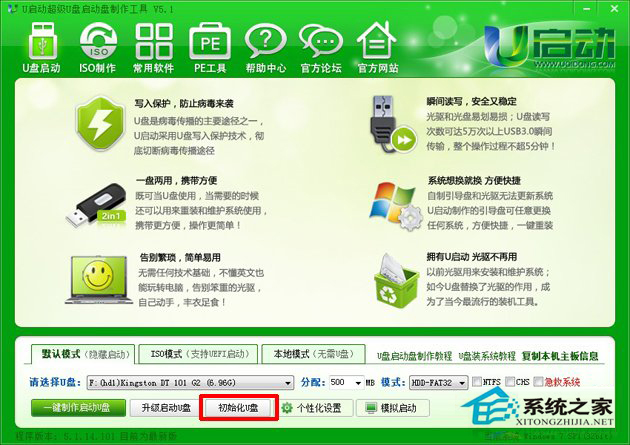
装机PE后U盘只剩300M恢复方法图二
没有系统盘怎么重装系统?使用小白一键重装系统软件就能搞定了。
综上所述的小编专门为网友们带来的装机PE后U盘剩300M恢复方法了,相信网友们看完上面教程以后都已经把回复U盘空间的方法掌握在手了。就能轻松解决U盘剩300M的问题了。小编要恭喜网友们又学会了一个新的技巧,又能愉快的在好朋友面前装逼了。我们下篇教程再见吧。
 有用
26
有用
26


 小白系统
小白系统


 1000
1000 1000
1000 1000
1000 1000
1000 1000
1000 1000
1000 1000
1000 1000
1000 1000
1000 1000
1000猜您喜欢
- 小蜜一键重装系统2019/10/16
- windows一键还原怎么操作2022/06/04
- 光盘如何一键重装系统2016/11/13
- 贴膜技巧大揭秘!2023/12/12
- win10重装win7系统图文教程2016/12/06
- 小白装机 去360哪个好2022/11/11
相关推荐
- 怎么查看电脑配置:全面了解你的设备性..2024/08/28
- 打印机无法打印测试页是什么原因..2022/06/11
- 小编叫你怎么重装win72021/04/16
- 手把手教你怎么重装电脑系统win10,轻松..2024/10/12
- 电脑开不了机风扇也不转了怎么解决..2021/11/11
- 磁盘BitLocker加密后重装系统无法解锁..2015/12/16














 关注微信公众号
关注微信公众号



